
Obsah:
- Autor John Day [email protected].
- Public 2024-01-30 11:58.
- Naposledy zmenené 2025-01-23 15:05.

V tomto tutoriále vám ukážem, ako vytvoriť jednoduchého robota Wall-e pomocou dosky Arduino, čipu L293N a 3D tlačiarne.
Krok 1: Príprava materiálu pre robot Wall-e
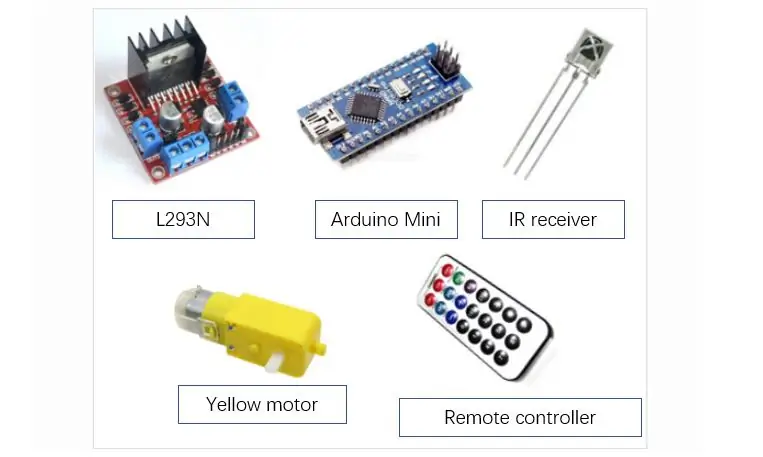
Na ovládanie tohto robota používame dosku arduino. toto je jednoduchá metóda, ako vytvoriť robotický vozík ako wall-e. väčšina častí tohto robota je vytlačená 3D tlačiarňou. tento materiál potrebujeme na stavbu robota.
(1) štyri 1,5 V batérie a batéria. napájanie motora.
(2) jedna 9v batéria, napájanie pre dosku Arduino.
(3) jedna doska Arduino Mini pro musí byť malá, aby sa zmestila do malej škatule.
(4) dva malé žlté motory (nízkootáčkový motor)
(5) spájkovacie zariadenie, drôty a lepiaca pištoľ.
(6) dva malé prepínače. jeden pre Arduino a jeden pre servo.
(7) jeden riadiaci čip motora L293N.
(8) jeden prijímač infračerveného signálu.
(9) jeden IR diaľkový ovládač.
všetky konštrukčné diely sú vytlačené 3D tlačiarňou.
Krok 2: Návrh 3D modelu
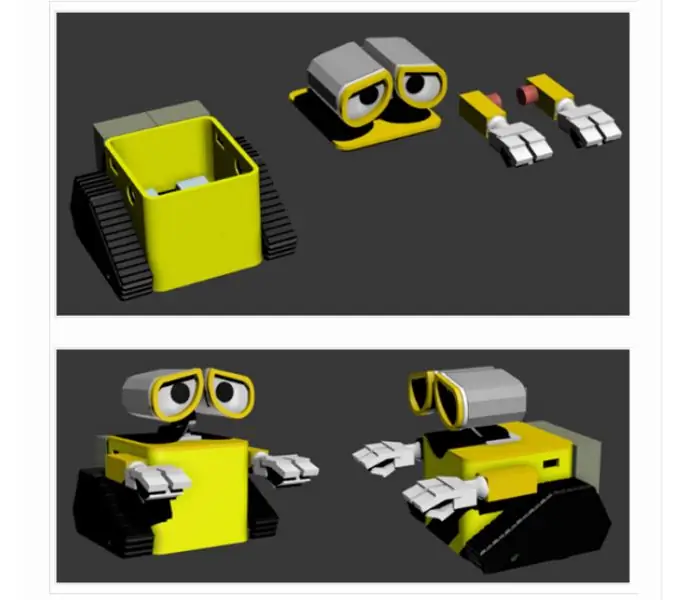
materiál je veľmi jednoduchý. Upozorňujeme, že na ovládanie máme iba dva motory.
Na navrhnutie tohto roztomilého robota WALL-E používam 3DSMAX. v skutočnosti je robot rozdelený na dve časti. vychádzkový box vrátane koliesok a ozdobná časť (hlava a paže).
Krok 3: Vytlačte si to pomocou 3D tlačiarne
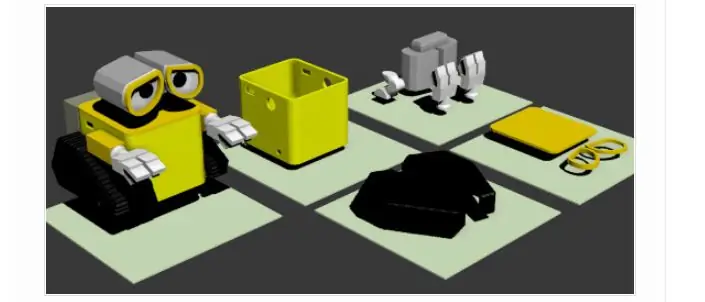

V tomto kroku používam 3DSMAX na usporiadanie rôznych častí podľa ich farby. A potom ich pomocou 3D tlačiarne vytlačím rôznymi farbami.
Krok 4: Prilepte diely
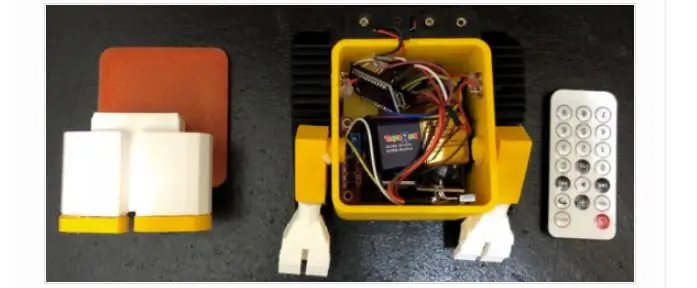
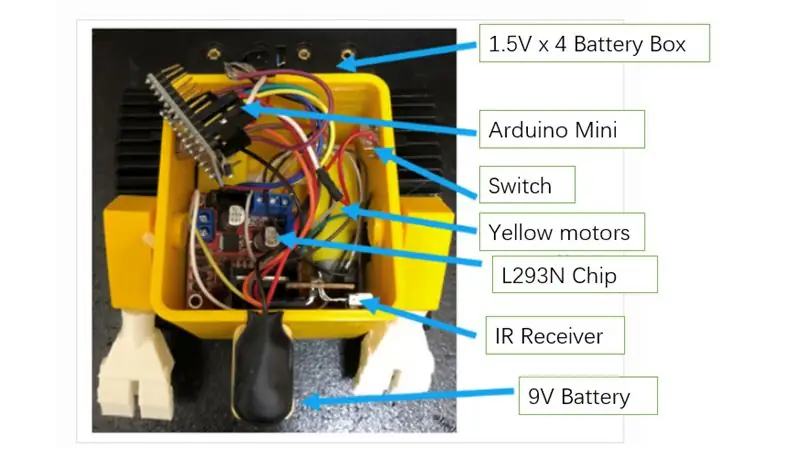
Lepiacou pištoľou lepím všetky upevňovacie časti robota, napríklad hlavu a ruky.
Doska Arduino, 9V batéria, L293N a infračervený prijímač sú vo vnútri skrinky. Batéria 1,5 V je nalepená na chrbte robota. vyzerá to ako batoh. Lepiacou pištoľou lepím hlavu a kryt schránky na telo. kryt kolesa je tiež prilepený k telu.
Krok 5: Napíšte kód Arduino
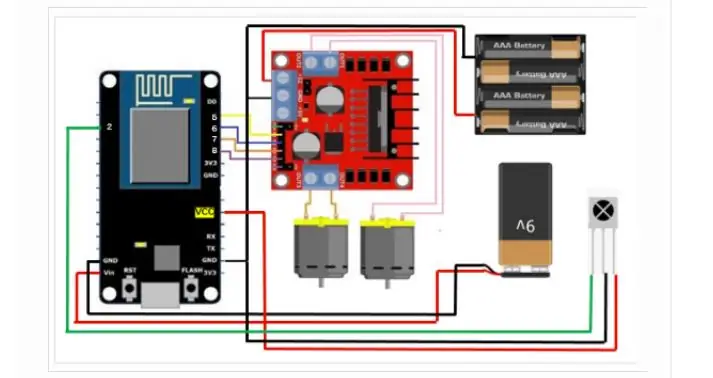
Cirkus nájdete na obrázku. Po pripojení Arduina, L293N, IR prijímača a motorov začnem zapisovať zdroj na dosku Arduino. zdrojový kód je možné stiahnuť v nižšie uvedenom odkaze.
Krok 6: Testovanie a ovládanie bežeckej steny-e
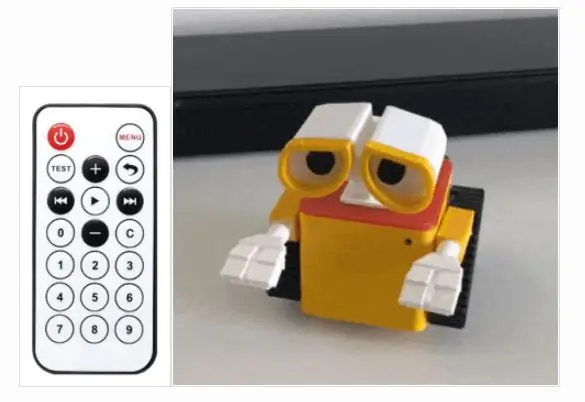

Po zostavení robota a napísaní kódu na arduino dosku. môžeme mať nejaký test na robota Wall-E. Stlačíme tlačidlo (2) (8) (4) (6) a (5), môžeme ovládať stenu-e a ísť dopredu, dozadu, odbočiť doľava, odbočiť doprava a zastaviť. Toto je jednoduchý návod pre deti, ako postaviť robota Cart-Go. Užite si to!
Odporúča:
Vyrobte si JEDNODUCHÚ zrkadlovú kocku Infinity - ŽIADNA 3D tlač a ŽIADNE programovanie: 15 krokov (s obrázkami)

Vyrobte si JEDNODUCHÚ zrkadlovú kocku Infinity | ŽIADNA 3D tlač a ŽIADNE programovanie: Každý má rád dobrú kocku nekonečna, ale vyzerá to, že by bolo ťažké ju vyrobiť. Mojím cieľom v tomto návode je ukázať vám krok za krokom, ako ho vytvoriť. Nielen to, ale podľa pokynov, ktoré vám dávam, si budete môcť vyrobiť jeden
Power Bank pod 10 dolárov! - DIY - 3D tlač: 6 krokov (s obrázkami)

Power Bank pod 10 dolárov! | DIY | 3D tlač: Dnešný priemysel smartfónov vyrába príliš výkonný telefón, ako sme očakávali v 90. rokoch, ale chýba im iba jedna vec, tj. Batéria, sú najhoršie. A jediné riešenie, ktoré teraz máme, je powerbanka. V tomto videu vám ukážem, ako
Kontrola prístupu k krmivu pre mačky (ESP8266 + servomotor + 3D tlač): 5 krokov (s obrázkami)

Kontrola prístupu k krmivu pre mačky (ESP8266 + servomotor + 3D tlač): Tento projekt prechádza procesom, ktorý som použil na vytvorenie automatizovanej misky na krmivo pre mačky pre moju staršiu diabetickú mačku Chaz. Vidíte, potrebuje si dať raňajky, kým si dá inzulín, ale ja často zabúdam vybrať si jedlo, ktoré si dám pred spaním, ktoré spo
Kontrola tlače bez špeciálneho softvéru alebo tlačiarne s programom MS Excel (tlač šekov): 6 krokov

Skontrolovať tlač bez špeciálneho softvéru alebo tlačiarne s programom MS Excel (tlač šekov): Jedná sa o jednoduchý zošit programu Excel, ktorý bude veľmi užitočný pre každú firmu pri písaní mnohých bankových šekov v poradí za ich dodávateľmi. Nepotrebujete špeciálnu tlačiareň ani softvér, Potrebujete iba počítač s MS Excel a bežnú tlačiareň. Áno, teraz môžete
Chronograf vzduchovej pušky, chronoskop. 3D tlač: 13 krokov

Chronograf vzduchovej pušky, chronoskop. 3D tlač: Ahoj všetci, dnes sa pozrieme na projekt, ktorý som urobil v roku 2010. Chronograf vzduchovej pušky. Toto zariadenie vám povie rýchlosť strely. Plastová gulička na pelety, BB alebo dokonca na vzduch. V roku 2010 som si pre radosť kúpil vzduchovku. Bil do plechoviek,
